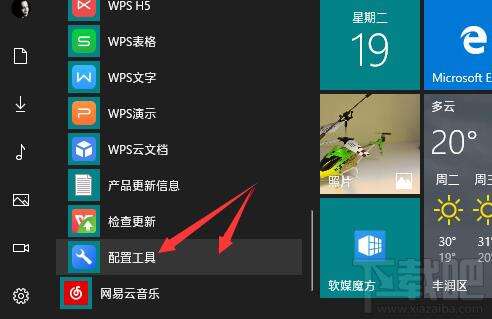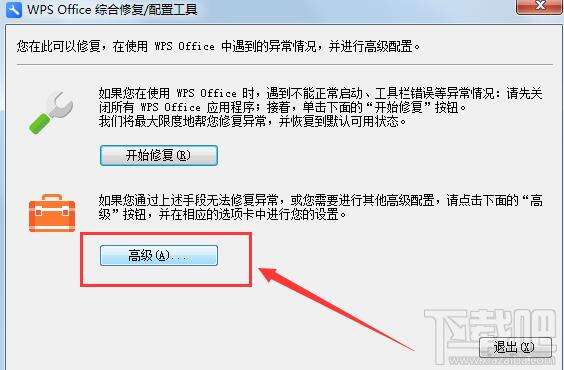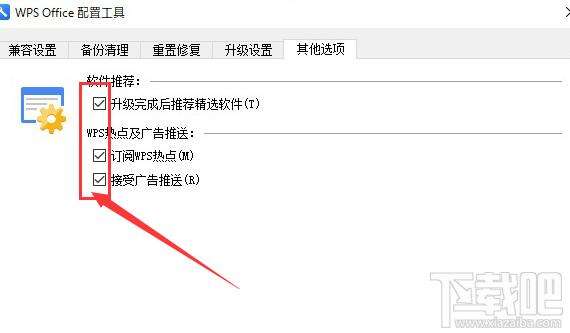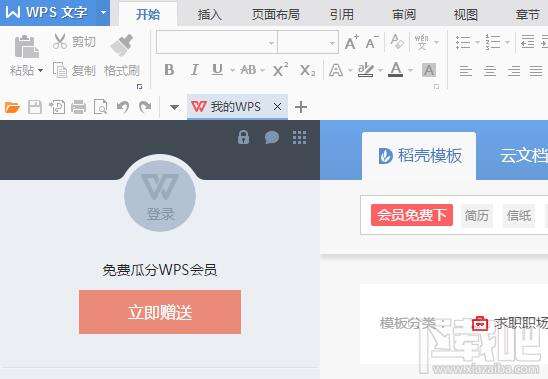怎么禁止WPS弹窗广告、WPS热点等
办公教程导读
收集整理了【怎么禁止WPS弹窗广告、WPS热点等】办公软件教程,小编现在分享给大家,供广大互联网技能从业者学习和参考。文章包含411字,纯文字阅读大概需要1分钟。
办公教程内容图文
2. 在弹出对话框中点击“高级”;
3. 如下图所示,再选择“其他选项”这时你就会看到跳转窗口中包含有三组选项“升级完成后推荐精选软件”、“订阅WPS热点”、“接受广告推送”,而且全部是默认勾选状态。点击鼠标,取消前面的“√”;
4. 点击确定后讨厌的弹窗广告就立刻不见了,虽然这种方法无法去除WPS中的所有广告,但1分钟不到就能让办公环境清爽起来,也是值得一试的。
办公教程总结
以上是为您收集整理的【怎么禁止WPS弹窗广告、WPS热点等】办公软件教程的全部内容,希望文章能够帮你了解办公软件教程怎么禁止WPS弹窗广告、WPS热点等。
如果觉得办公软件教程内容还不错,欢迎将网站推荐给好友。